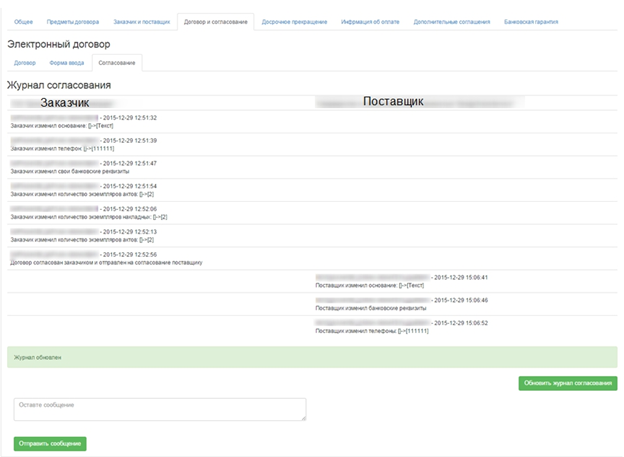...
Система отобразит в режиме редактирования договора, где позволяет частично либо полностью отредактировать текст договора. После редактирования договора для сохранения изменений необходимо нажать на кнопку «Сохранить».
После сохранения договора необходимо нажать на кнопку «Утвердить».
Внимание! Перед утверждением договора необходимо прикрепить и подписать документацию техническое задание.
Во вкладке «Согласование» отображаются действия Заказчика и Поставщика по согласованию.
Просмотр техническогозадания проекта договора электронной формы заключения
...
В открывшихся сведениях по предмету договора отображается техническое задание по данному предмету договора.
...
Признак "Способ расчета НДС" со значениями: прямой расчет (НДС сверху) и обратный расчет (включая НДС) выбирается во вкладке "Заказчик и поставщик" после проставления признака поставщика "Плательщик НДС" и фиксирует способ расчета НДС по аналогии со стандартным расчетом НДС и пересчетом, действующих до ввода данного признака.
- прямой расчет - это начисление НДС сверху, к примеру сумма предмета рассчитывается как 111,61*333*1,12=41 626,0656 и сохранит значение 41 626,07 с округлением
...
При выборе признака поставщика "С учетом НДС" во вкладке "Заказчик и поставщик" Система автоматически присваивает по договору способ расчета НДС "Прямой расчет НДС" и выполняет данный расчет по суммам в каждом предмете договора: значение поля "Цена за единицу (с учетом НДС)" от исходной цены за единицу без НДС. При этом система отображает для редактирования поле "Цена за единицу (без учета НДС)".
После выбора способа "Обратный расчет (включая НДС)" необходимо пересохранить рассчитанную цену за единицу с НДС по каждому предмету для выполнения выбранного расчета
При наличии погрешности в округлении значений сумм по договору и необходимости обратного расчета НДС от исходной цены за единицу с НДС Заказчику необходимо нажать «Сохранить» в поле "Цена за единицу с учетом НДС" или в поле «сумма НДС» для обратного расчета сумм предмета.
Примечание: в поле "Сумма НДС" допустима корректировка НДС в диапазоне {- 0,01; +0,01 тенге}. После изменения значения необходимо нажать «Сохранить».
ВАЖНО Пока заказчик или поставщик не сохранят цену за единицу с НДС в предмете договора (измененную или текущую) система не выполнит обратный расчет НДС (по старому перерасчет) и не изменит способ расчета внутри предмета. Таким образом во вкладке "Заказчик и поставщик" может быть выбран обратный расчет, но в предмете обратный расчет еще не выполнен.
...
Ниже приведен пример по сумме акта при прямом расчете НДС
Ниже приведен пример по сумме акта при обратном расчете НДС
Частичное обложение НДС
...
ПРИМЕЧЕНИЕ Для частичного обложения нужно выбрать обратный расчет НДС
...
поля «Цена за единицу (с учетом НДС)» при выборе плательщик НДС "С учетом НДС" и обратного расчета (включая НДС)
Расчет суммы НДС при постановке или снятии с учета по НДС поставщика
...
В случае если требуется изменить планируемый срок поставки, Заказчику необходимо вкладке "Предметы договора отредактировать значение в поле "Срок поставки по договору", по умолчанию значения данных полей заполняются из пункта плана.
Срок поставки по договору отображается в Приложении 1.
...
Для поля "Планируемая дата исполнения" во вкладке "Общее" кроме выбора даты из календаря добавлена возможность заполнения даты в виде количества календарных дней. Указанное количество прибавляется к дате вступления в силу договора. Например, введено значение - 15 календарных дней, после подписания или регистрации в Казначействе к дате подписания 04.04.2015 будет прибавлены 15 дней - 19.04.2015.
...
Для заказчиков, являющихся ГУ, обязательным условием перед формированием договора в формате PDF является заполнение полей описания специфики расхода во вкладке «Казначейство» по всем специфике в договоре, по которым в дальнейшем будут направляться заявки на регистрацию ГПС в территориальном органе Казначейства.
...
Заполнение данных полей необходимо для отправки договора на регистрацию в органы Казначейства – поле описывает краткое описание предмета расхода по определенной специфике
Значение данных полей отображается в тексте договора в разделе «Предмет договора»
Регистрация договора в Казначействе
...
- без регистрации в Казначействе.
...
Примечание: сумма НДС по специфике не отражается, т.к. расчет суммы НДС ведется от общей суммы договора и отображается в разделе
...
Для этого во вкладке «Казначейство» необходимо нажать на кнопку редактирования в блоке «Специфики для регистрации договора»
При нажатии на кнопку редактирования откроется форма для заполнения описания предмета договора по специфике:
Примечание: Количество символов описания предмета договора по специфике не должно превышать 240 символов – данное требование представлено системой «Казначейство-Клиент» в силу ограниченности платформы.
Внимание: Введенное пользователем описание предмета договора по специфике отражается в тексте договора в разделе «Предмет договора»
...
При переходе договора в статус «Готов к отправке на регистрацию» необходимо перейти во вкладку «Казначейство» и нажать кнопку «Создать заявку на регистрацию в Казначействе»
ПРИМЕЧАНИЕ: Проверки на непревышение суммы аванса при формировании заявки на регистрацию для дополнительных соглашений:
...
- сумма аванса по специфике
- сохранить
Например:
Основной договор
...
При успешной проверке и принятии запроса система отобразит статус «В обработке».
Заявка на данном этапе не отправлена в Территориальное подразделение казначейства (ТПК), а находится у бухгалтера организации Заказчика, при этом выполнять действия ему необходимо в ИС "Казначейство-Клиент".
...
После положительной обработки запроса в системе ИС «Казначейство-Клиент» статус запроса на Портале меняется на «Зарегистрировано» и статус договора меняет статус на «Действует». Также автоматически устанавливается дата заключения договора, которая будет соответствовать дате регистрации заявки в ИС «Казначейство- Клиент».
При неуспешной проверке система отобразит статус «Отказано» с описанием ошибки
Причины отказа регистрации и ошибок:
...
Для удаления договора требуется перейти в раздел «Рабочий кабинет» и выбрать пункт «Мои договоры (Заказчик)» , затем нажать на пиктограмму в поле «Действия».
...
Все удаленные проекты договора можно просмотреть при выборе в фильтре параметра "удаленные". Для отображения данного параметра требуется нажать на ссылку «Расширенный поиск».
...
Если имеется сформированный (для типовой формы заключения) файл проекта договора, то при утверждении годового плана будет выдаваться ошибка
Примечание: Если вносится изменение в ЕБК по пункту плана для дополнительного соглашения, то сумма по специфике в пункте плана не должна быть меньше фактического платежа по специфике во вкладке «Информация об оплате» родительского договора. Т.е. если, например, в родительском договоре или допсоглашении на сумму по специфике 5000 был внесен платеж на 4500, то при изменении ЕБК в пункт плана доп.соглашения данная специфика будет заблокирована на сумму 4500 (внести сумму больше или равную 4500 допустимо, менее 4500 недопустимо) и возможно также добавление новой специфики и суммы по ней в пределах общей суммы 5000.
Ниже представлены действия для обновления предметов договора при внесении изменений в ЕБК на примере, указанном выше
Согласование договора Заказчиком
...
Для быстрого заполнения типового договора рекомендуется пройти во вкладку «Форма ввода». Для заполнения какого-либо значения необходимо нажать на активную ссылку, заполнить поля значениями, и сохранить.
Во вкладке «Согласование» отображаются действия Заказчика и Поставщика по согласованию.
...
После заполнения обязательных полей требуется перейти во вкладку «Договор», и в нижней части страницы нажать на кнопку «Добавить согласующего».
Система отобразит список сотрудников организации с данными ИИН, ФИО и должности сотрудника
В данном списке нужно выбрать необходимых сотрудников и нажать на кнопку «Сохранить»
...
В отобразившемся окне имеется возможность убрать и редактировать согласующих.
После добавления согласующих автору договора необходимо нажать на кнопку «Согласовать и отправить на согласование»
После чего необходимо подтвердить согласование договора электронно-цифоровой подписью
После того как автор договора согласует и отправит на согласование, договор перейдет в статус «Отправлен на согласование заказчику»
Для перевода договора в статус "Проект договора" для дальнейшего его редактирования необходимо воспользоваться кнопкой "Отозвать договор"
Согласование договора согласующим
...
Для согласования договора согласующим заказчику необходимо на форме просмотра договора пройти во вкладку «Договор и согласование» в раздел «Договор» и нажать на кнопку «Подписать»
Для отказа в согласовании необходимо воспользоваться кнопкой «Отказать»
В случае, если согласующий откажет в согласовании договора после нажатия на кнопку «Отказать» необходимо будет указать причину в открывшемся окне и нажать на кнопку «Сохранить»
...